Win10(1903)版系统启用/禁用防篡改功能方法
来源:网络收集 点击: 时间:2024-05-29【导读】:
2019年1月25日,微软推送的Windows10 18323.1000.19h1_release.190119-1759 (UUP-CTv2)版系统,新增了防篡改功能,是一个可以防止他人篡改重要的安全功能。下面介绍Windows10(1903)版系统启用/禁用防篡改功能的设置方法。工具/原料more硬件:电脑操作系统:Windows 10(1903 - 18323)版系统方法/步骤1/9分步阅读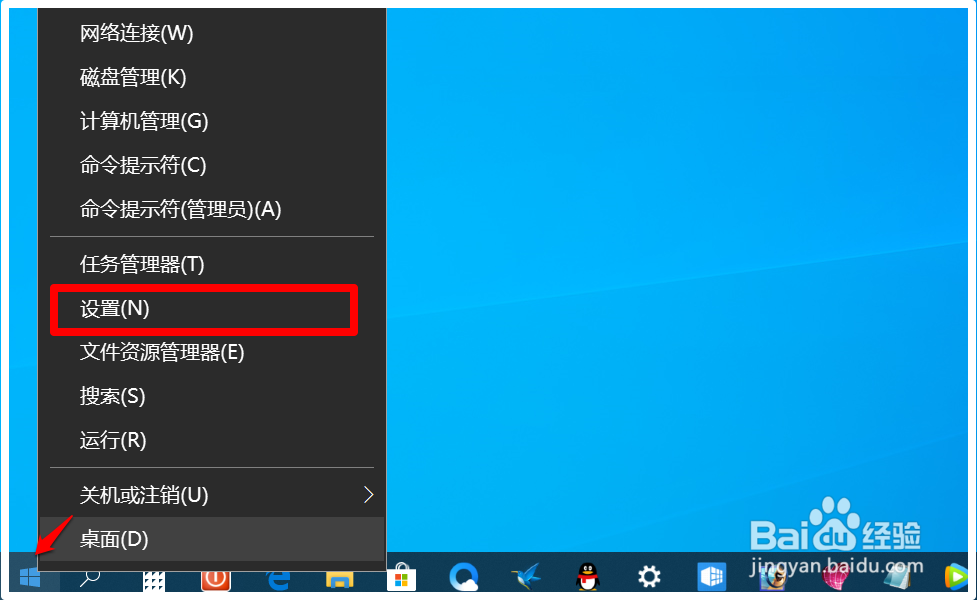 2/9
2/9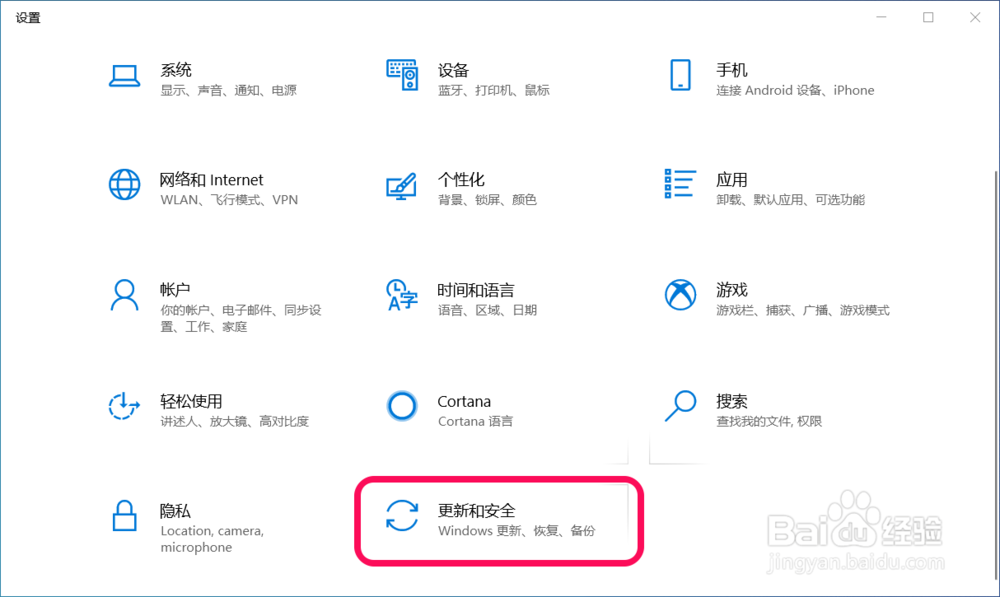 3/9
3/9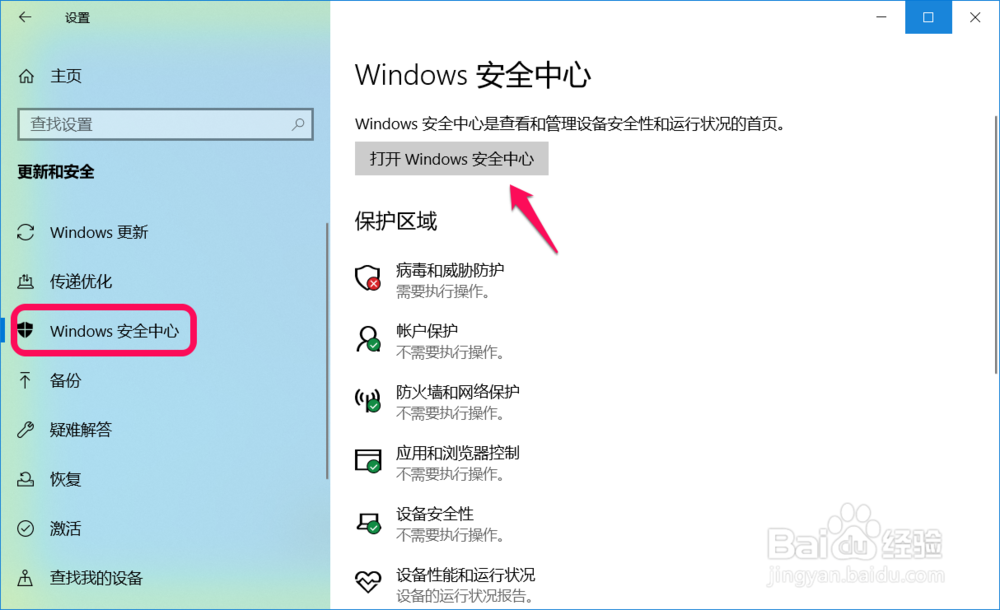 4/9
4/9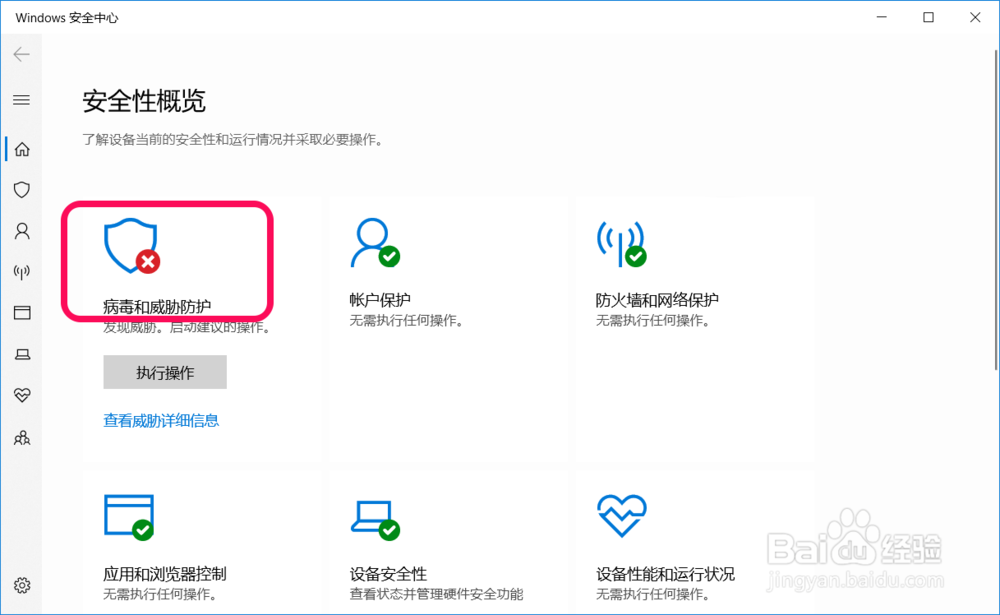 5/9
5/9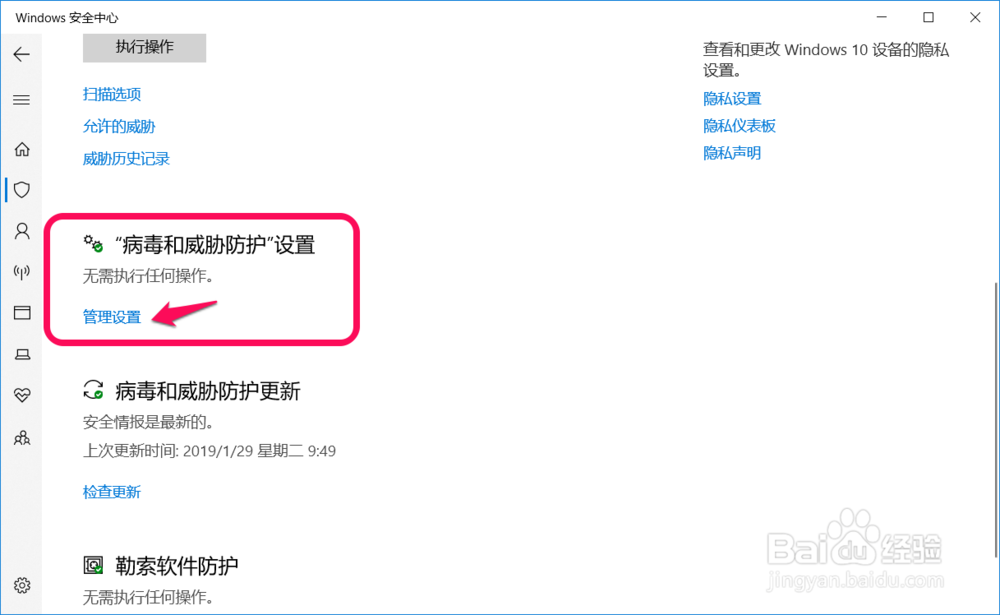 6/9
6/9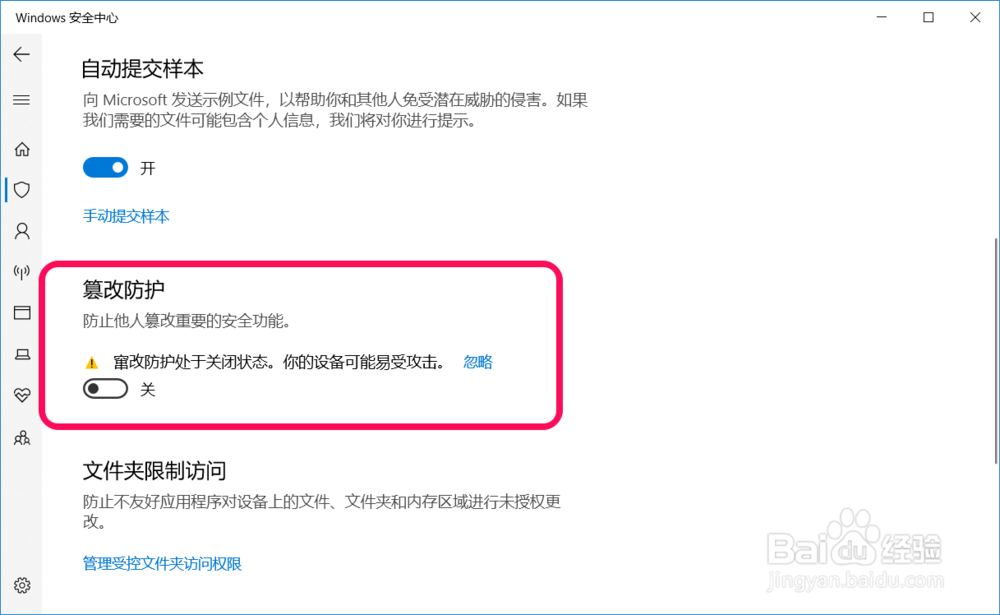 7/9
7/9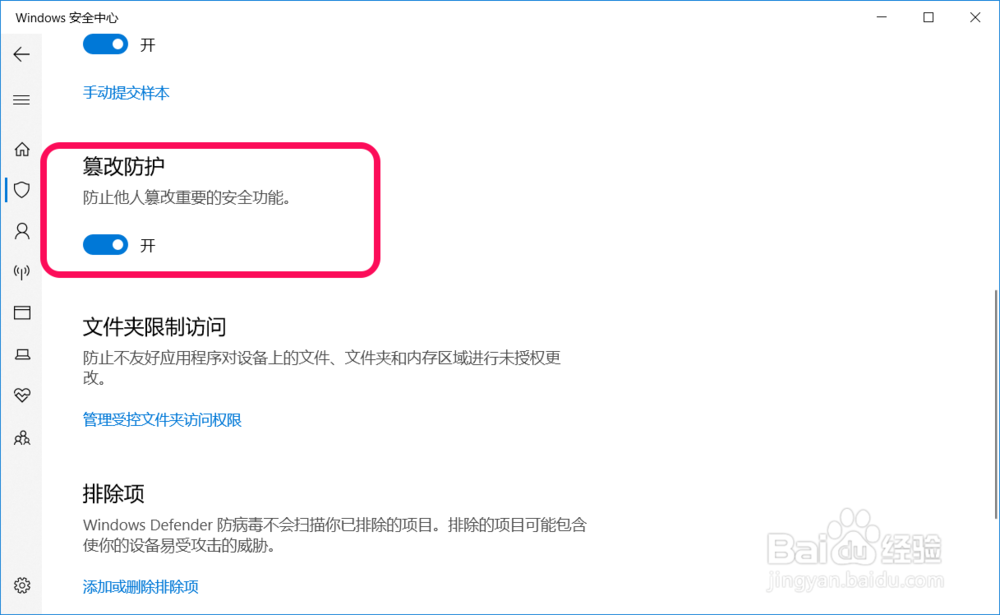 8/9
8/9
Windows10(1903)版系统启用/禁用防篡改功能的设置方法
启用篡改防篡功能
步骤:
右键点击系统桌面左下角的【开始】,在右键菜单中点击【配置】,打开 Windows设置窗口;
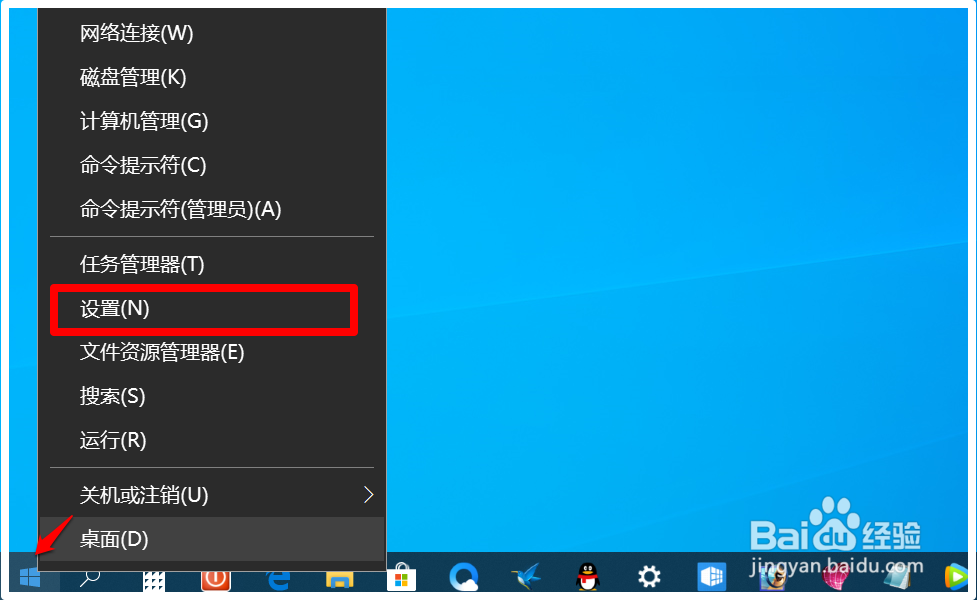 2/9
2/9在 Windows设置窗口中,我们点击【更新和安全】;
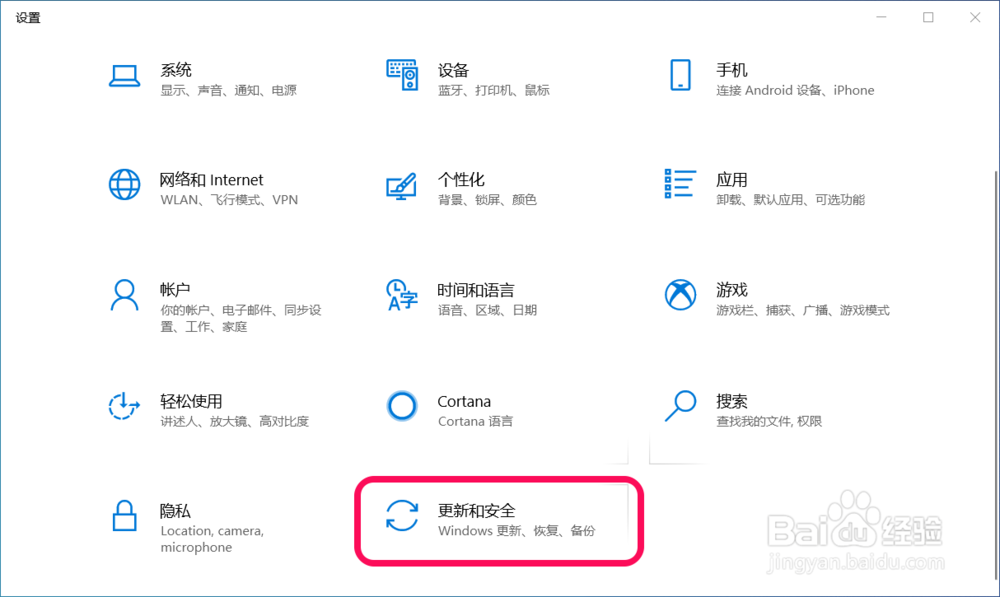 3/9
3/9在更新和安全窗口中,我们先点击窗口左侧的 Windows安全中心,在右侧窗口中点击:打开Windows安全中心;
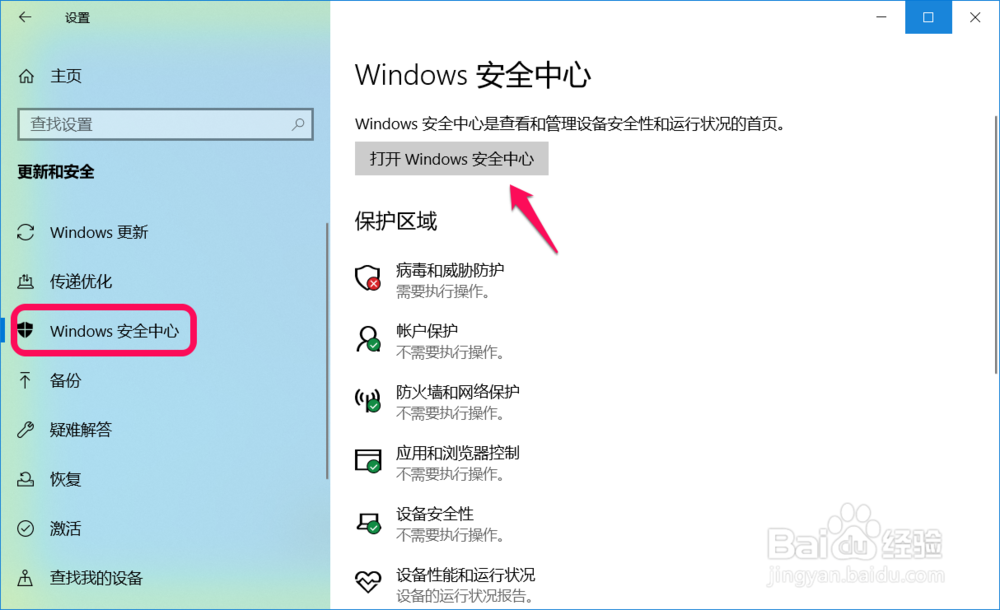 4/9
4/9在Windows安全中心窗口中,再点击:病毒和威胁防护;
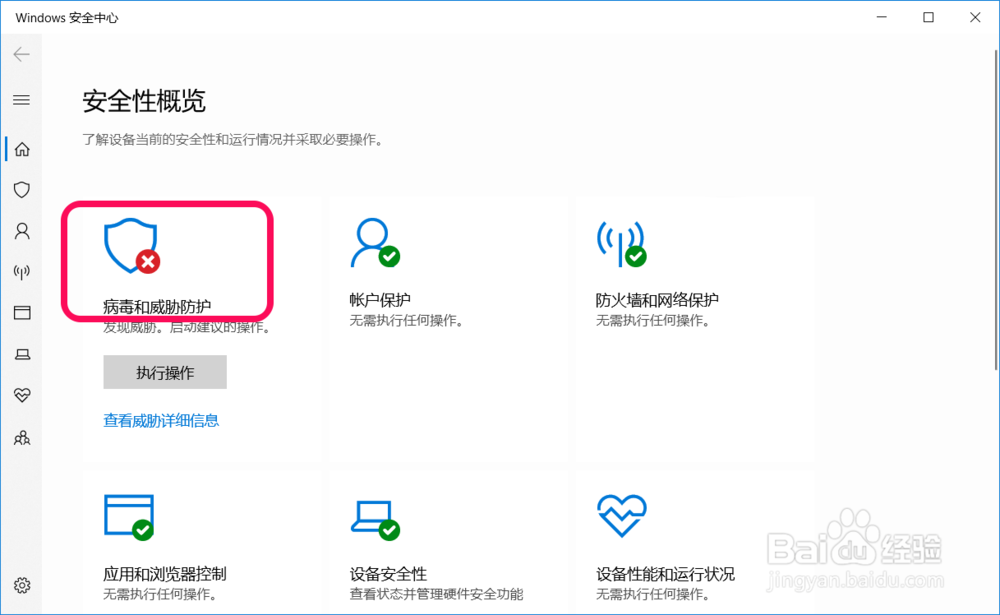 5/9
5/9在病毒和威胁防护窗口中,下拉,找到病毒和威胁防护设置,并点击:管理设置;
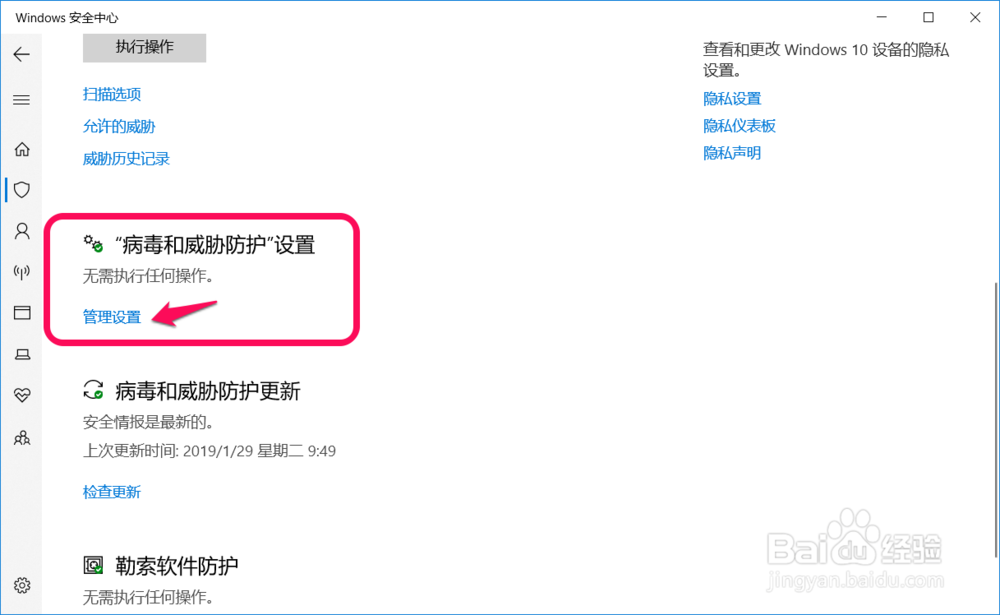 6/9
6/9在病毒和威胁防护设置窗口中,我们可以看到:
篡改防护 - 防止他人篡改重要的安全功能
窜改防护处于关闭状态。你的设备可能易受到攻击。
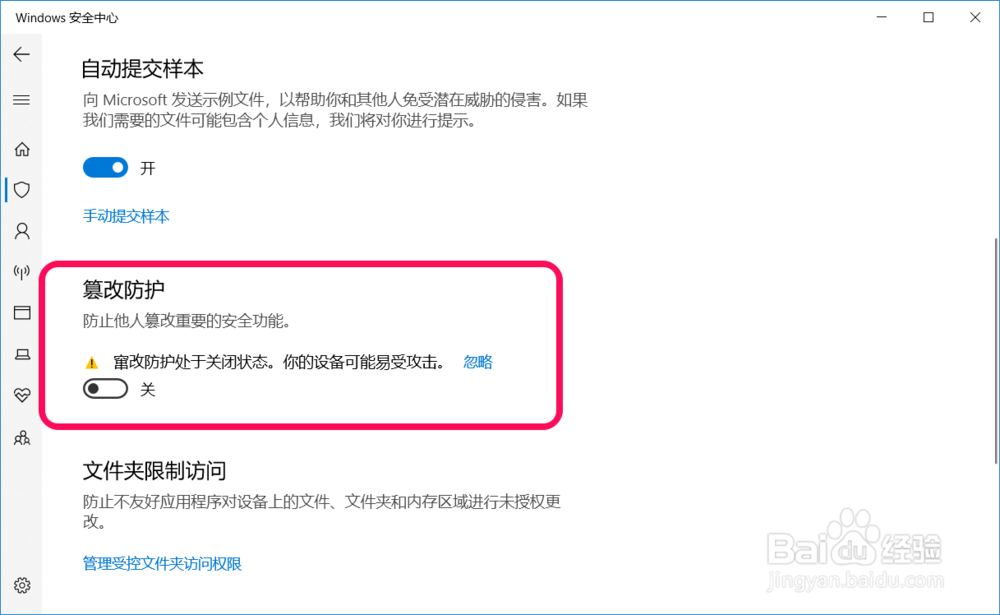 7/9
7/9点击【开关】,使之处于【开】的状态,即:
篡改防护
防止他人篡改重要的安全功能
窜改防护处于【开】状态
则已启用防篡改功能。
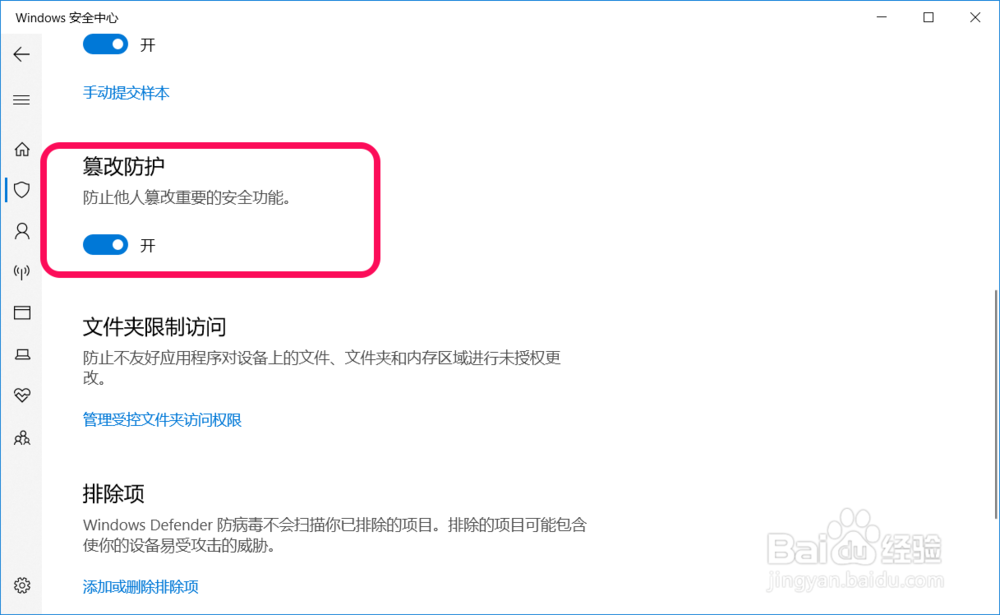 8/9
8/9禁用防篡改功能:
在病毒和威胁防护设置窗口中,我们点击【开关】,使之处于【关】的状态,即:篡改防护
防止他人篡改重要的安全功能
窜改防护处于【关】状态
则已禁用防篡改功能。
9/9以上即:Windows10(1903)版系统启用/禁用防篡改功能的设置方法,供朋友们参考。
注意:Windows10系统的版本必须在1903(18323)版及以上。
防篡改功能设置方法操作系统版权声明:
1、本文系转载,版权归原作者所有,旨在传递信息,不代表看本站的观点和立场。
2、本站仅提供信息发布平台,不承担相关法律责任。
3、若侵犯您的版权或隐私,请联系本站管理员删除。
4、文章链接:http://www.ff371.cn/art_853262.html
上一篇:微信主页怎么设置动态视频?
下一篇:京东成为商家后如何上架商品
 订阅
订阅